تعلم أسرار الكمبيوتر كالمحترفين 2025
تعلم الكثير من أسرار الكمبيوتر

قد يرى العديد من مستخدمي الكمبيوتر المحترفين أنهم فوق تعلم أسرار الكمبيوتر، ولكن هناك دائمًا طرق جديدة لصقل مهاراتك على جهاز الكمبيوتر ونراهن أنك ستجد شيئًا مفيدًا واحدًا على الأقل هنا لم تكن تعرفه من قبل.
لقد قمنا بتجميع بعض من أكثر أسرار الكمبيوتر فائدة التي يجب أن تستفيد منها. الهدف النهائي هو مساعدتك على أن تصبح أكثر إنتاجية عن طريق تقليل الثواني الثمينة من سير عملك.
نصائح تعلم أسرار الكمبيوتر
يمكنك تمرير هذه النصائح إلى أصدقائك وأفراد أسرتك غير المتمرسين لمساعدتهم في تعلم أسرار الكمبيوتر وأن يصبحوا مستخدمين أفضل للكمبيوتر.
إعادة فتح التبويب المغلق في المتصفح
هل أغلقت تبويب في متصفحك عن طريق الخطأ؟ من أسرار الكمبيوتر أنك تستطيع فتح هذا التويب مرة أخرى، ما عليك سوى الضغط على Ctrl + Shift + T لإعادة فتح آخر تبويب تم إغلاقه والعودة إلى ما كنت تفعله.
التحكم في النوافذ المتعددة المفتوحة
يؤدي الضغط على مفتاح الويندوز + سهم لليمين أو اليسار إلى سحب وانقسام النافذة المفتوحة بسرعة إلى كل جانب من جانبي الشاشة.
ويؤدي الضغط على مفتاح شفت + مفتاح ويندوز + سهم يمين او يسار إلى انتقال النافذة إلى الشاشة الأخرى إذا كنت تقوم بتشغيل شاشة أخرى افتراضية.
اقرأ أيضًا: كيفية تسريع الكمبيوتر بدون برامج 2025.
حماية الملفات بكلمة مرور
من الطرق البسيطة لتأمين الوصول إلى ملفات معينة إنشاء أرشيف مُشفر. من المحتمل أنك قمت بالفعل بتثبيت برنامج 7-Zip أو WinRAR. قم بإنشاء أرشيف جديد، وحدد لتشفير محتوياته وحمايتها بكلمة مرور.
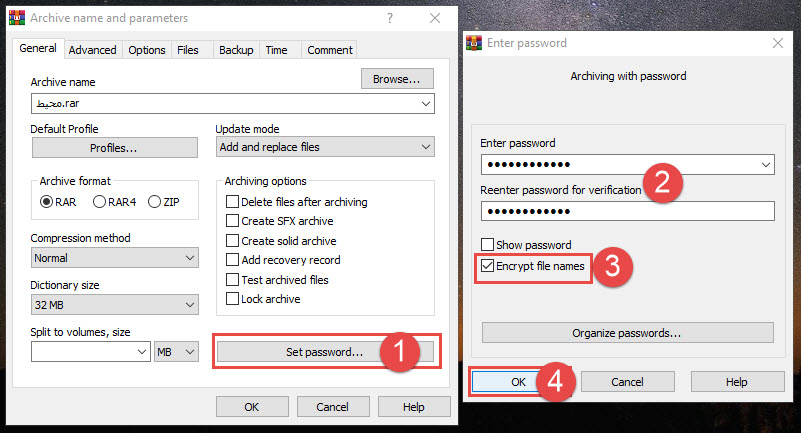
التراجع عن آخر خطوة
هل تعلم أنه يمكنك التراجع عن أي إجراء تقريبًا؟ Ctrl + Z هو مفتاح التراجع السريع، وبالتأكيد كنت على علم به بالفعل، ولكن لاحظ أن التراجع لا ينطبق فقط على الكتابة.
ومن أسرار الكمبيوتر إذا قمت بحذف ملف أو نقله عن طريق الخطأ، فيمكنك الضغط على Ctrl + Z لإعادته إلى حيث كان، يعمل الزر Ctrl + Y على العكس تمامًا، إذا تراجعت خطوة فإن هذا المفتاح يعيد هذه الخطوة إلى الأمام.
اهم الاختصارات والاسرار لبعض الاوامر الهامة
اختصارات لوحة مفاتيح يوتيوب
حتى يوتيوب ينطبق عليه أسرار الكمبيوتر، إذا كنت تعتقد أن استخدام مفتاح المسافة لإيقاف مقطع فيديو يوتيوب مؤقتًا كان فعالًا.
إلا عندما يكون تركيز في مكان آخر ولا يعمل، جرّب بدلاً من ذلك استخدام زر K للإيقاف المؤقت، بينما يحرك الزر J و L للخلف وللأمام لمدة 10 ثوانٍ. ويعمل زر M على كتم الصوت.
ابحث عن كلمة مرور واي فاي الخاصة بك
أسرار الكمبيوتر لم تنتهي، بدون برامج يٌمكنك رؤية كلمة مرور الواي فاي، انتقل إلى Network and Sharing Center. انقر بزر الماوس الأيمن على أيقونة اتصال شبكة واي فاي ثم اختر Wireless Properties.
انقر فوق مربع إظهار الأحرف Show Characters لإظهار كلمة مرور واي فاي الخاصة بك.
إرسال صورة من هاتفك إلى الكمبيوتر بسرعة
كم مرة وجدت نفسك ترغب في التقاط صورة ونقلها على الفور إلى العمل في جهاز الكمبيوتر الخاص بك. يُمكنك استخدام مزامنة جوجل لحفظ الصورة وتنزيلها بسرعه على الكمبيوتر.
أو من خلال تطبيق تليجرام، يُمكنك ارسال الصورة إلى جهة الاتصال ذات الاسم “تيليجرام” ثم فتح برنامج تليجرام على جهاز الكمبيوتر وتنزيل الصورة ببساطة من نفس جهة الاتصال.
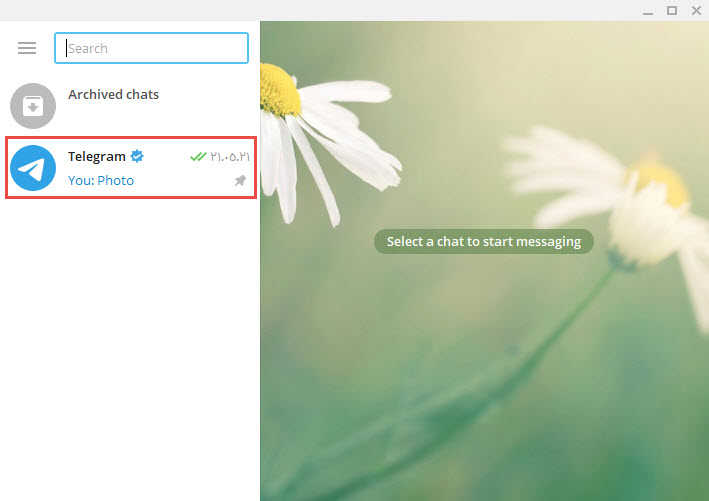
قائمة ويندوز السريعة
حتى قائمة ابدأ لديها سر من أسرار الكمبيوتر، يمكنك فتح قائمة سريعة تحتوي على إعدادات الطاقة في ويندوز عن طريق النقر بزر الماوس الأيمن على قائمة ابدأ.
والتي تفتح قائمة تحتوي على اختصارات لخيارات الطاقة وعارض الأحداث ومدير الجهاز. يمكن الوصول إلى هذه القائمة أيضًا بالضغط على مفتاح Windows + X.
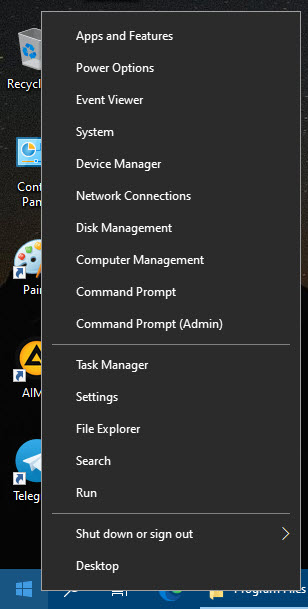
استخراج الصور من ملف وورد
قم بتغيير اسم الملف من .docx إلى .zip وافتح الملف. ستكون الصور في أحد الملفات.
اقرأ أيضًا: كيفية تحديث الكمبيوتر ويندوز 7 – 2025
فتح موجه الأوامر هنا
في مستكشف ملفات ويندوز اكتب “cmd” في شريط العناوين وسيفتح موجه الأوامر في هذا المسار.
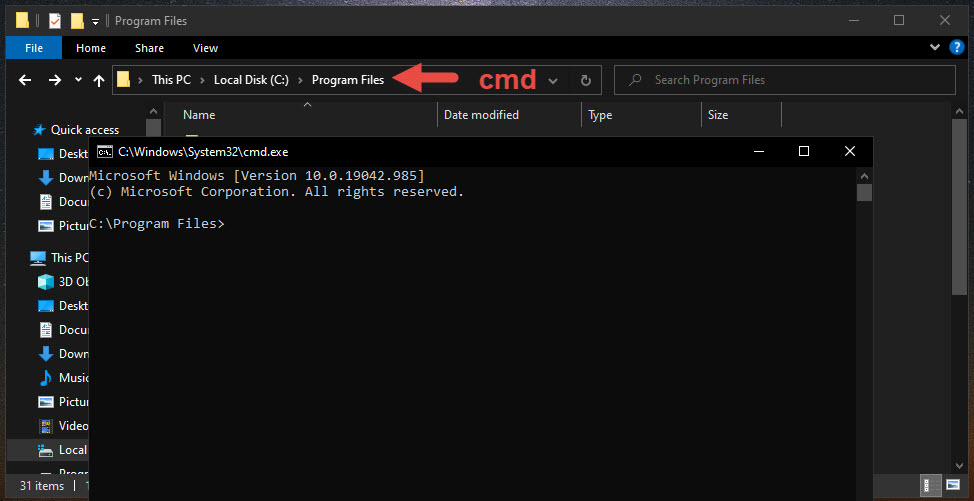
اسرار اضافية لاستخدام الكمبيوتر
مجلد “God Mod” المخفي في ويندوز
يوفر ويندوز لوحة تحكم مركزية لجميع إعدادات نظام التشغيل، مما يسهل على المستخدمين تعديل كل شيء من خلفية سطح المكتب إلى إعداد VPN. للدخول إلى هذا الوضع قم بإنشاء مجلد جديد بهذا الاسم (انسخه والصقه):
God Mode.{ED7BA470-8E54-465E-825C-99712043E01C}
ستتغير أيقونة المجلد إلى أيقونة لوحة التحكم، وستكون قادرًا على القفز وتغيير جميع أنواع الإعدادات.
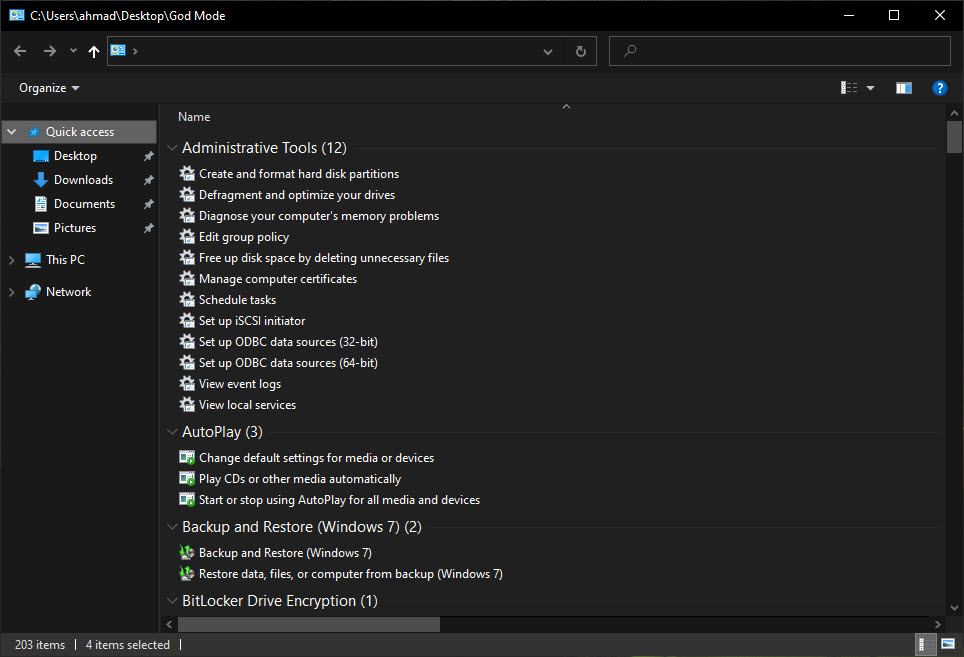
لصق النص بدون تنسيق
عند نسخ نص من أي مصدر سيتضمن عادةً تنسيق يأتي مع النص. للصق هذا النص كنص عادي اضغط على Ctrl + Shift + V بدلاً من Ctrl + V وسيقوم النظام بلصق النص بدون تنسيق.
حذف كلمة بأكملها بدلاً من حذف حرف واحد
يؤدي الضغط على Ctrl + Backspace إلى حذف الكلمة بأكملها خلف المؤشر. هذا يجعل حذف النص أسرع إذا كنت تريد حذف كلمة كاملة.
تحريك المؤشر إلى بداية الكلمة التالية أو السابقة
يعد تحريك المؤشر أثناء الكتابة طريقة غير جيدة لجعل عملك يستغرق وقتًا أطول مما يحتاج إليه. لتسريع العملية حرك المؤشر باستخدام اختصارات لوحة المفاتيح. لنقل المؤشر إلى بداية الكلمة السابقة استخدم Ctrl + سهم لليسار. لنقله إلى بداية الكلمة التالية استخدم Ctrl + سهم لليمين.
لوحة مفاتيح الرموز التعبيرية
إذا كنت مدمنًا على استخدام الرموز التعبيرية، فاعلم أن نظام تشغيل ويندوز على سطح المكتب يدعمها تمامًا كما تفعل الهواتف المحمولة. اضغط على مفتاح Windows +. (نقطة). ستظهر لوحة Emoji.
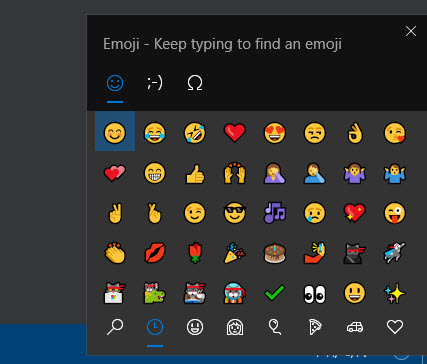
اختصارات واوامر مهمة جدا عند استخدام الكمبيوتر
إزالة البيانات المحذوفة نهائيًا حتى لا يتمكن برنامج استعادتها
افتح موجه الأوامر وأكتب cipher /w:C: لمسح الملفات المحذوفة من محرك الأقراص C (قم بتغيير الحرف لاستهداف محرك أقراص آخر).
قفل جهاز الكمبيوتر الخاص بك
إذا سئمت من أصدقائك الذين يذهبون إلى جهاز الكمبيوتر الخاص بك في العمل أو المنزل وينشرون أشياء على صفحتك على فيسبوك او تويتر نيابة عنك، استخدم زر Windows + L لإغلاق نظامك على الفور، مما يتطلب كلمة مرور (إذا قمت بتعيين واحدة) لتسجيل الدخول مرة أخرى.
اقرأ أيضًا: كيفية إرسال رسالة من الياهو عبر الكمبيوتر و الجوال 2025.
حدد ملفات متعددة باستخدام لوحة المفاتيح
لتحديد مجموعة من الملفات باستخدام لوحة المفاتيح، يمكنك الضغط على Shift + سهم لأسفل لتحديد ملف واحد أو Shift + Page Down لتحديد مجموعة كبيرة من الملفات في وقت واحد. يقوم مفتاحي Ctrl + A بتحديد كل شيء.
إعادة تسمية الملفات بالتسلسل
لا تحتاج في الواقع إلى تنزيل أي برامج لإجراء إعادة تسمية ملفات متعددة. يمكنك تحديد جميع الملفات التي تريد تغيير اسمها.
والنقر بزر الماوس الأيمن فوق الملف الأول في الملفات، واضغط Rename إعادة التسمية (أو استخدام مفتاح F2)، وأكتب الاسم الجديد. سيؤدي هذا تلقائيًا إلى تغيير جميع الملفات الأخرى مع الاسم الذي كتبته متبوعًا بترقيم (2) (1) وهكذا.
تحويل متصفح الانترنت إلى مفكرة
إليك سر رائع من أسرار الكمبيوتر، اكتب هذا النص في شريط العنوان في متصفحك:
data:text/html, <html contenteditable>
وبعد ذلك ستتمكن من كتابة الملاحظات وكأنها مفكرة، بدلا من ذلك يُمكنك استخدم Google Keep لكتابة الملاحظات وحفظها على السحابة أثناء الكتابة.
بهذا نكون قد أنتهينا من موضوعنا حول تعلم أسرار الكمبيوتر، وهناك المزيد والمزيد لتعلمه كلما بحثت أكثر.









